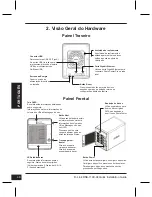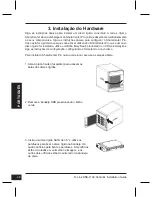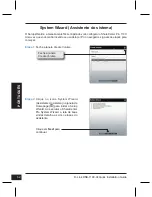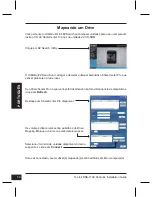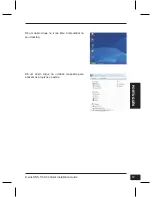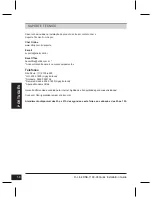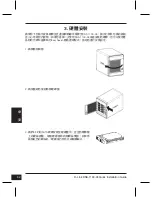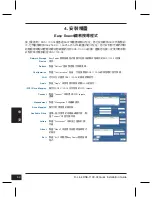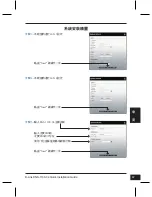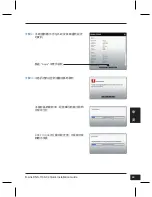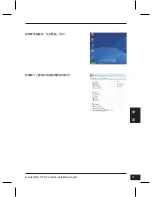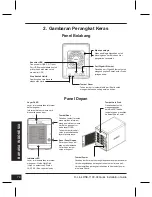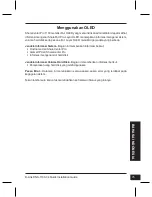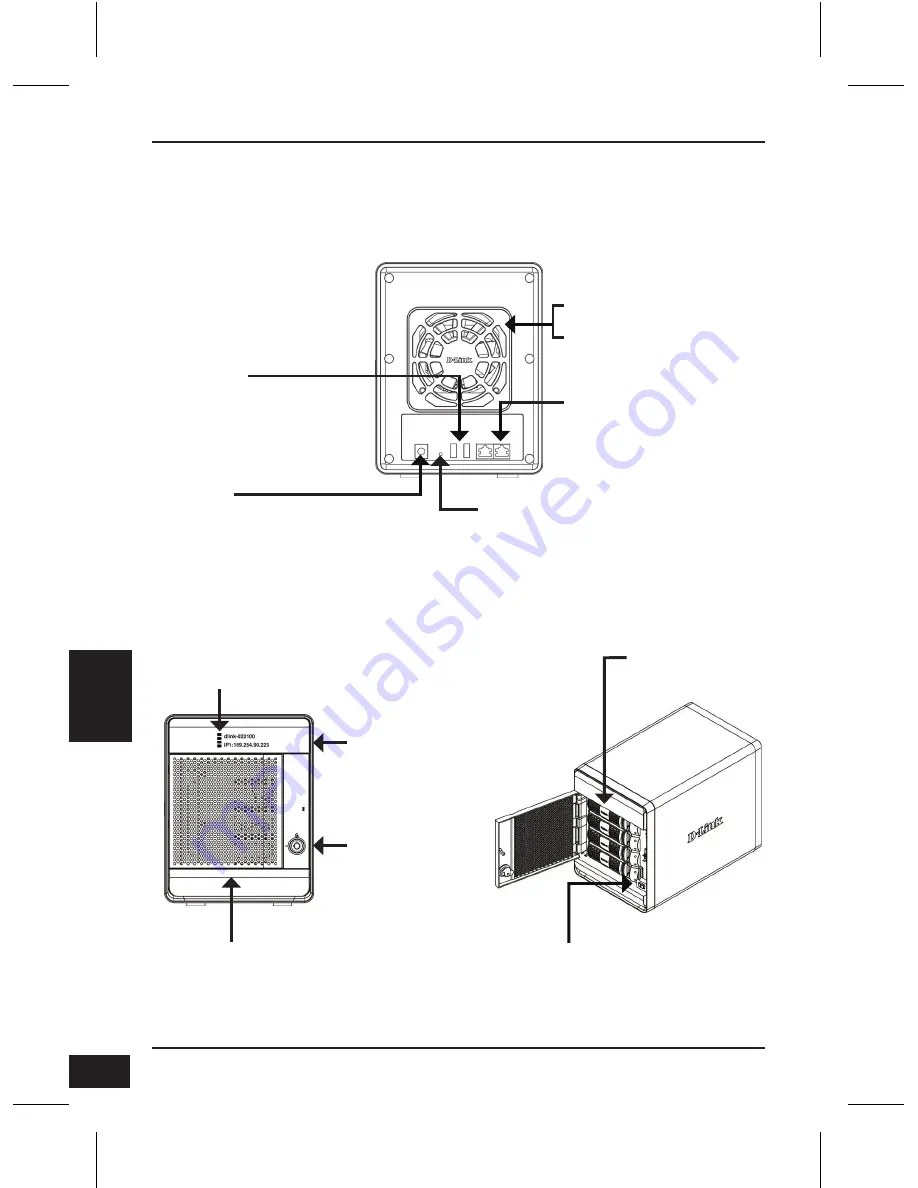
D-Link DNS-1100-04 Quick Installation Guide
60
中
文
2. 硬體概觀
下一步按鈕
您可以按此按鈕來切換
OLED螢幕所顯示的系統
資訊,硬碟資訊及錯誤訊
息內容。
OLED 設備訊息顯示螢幕
您可在OLED螢幕中查看系統資
訊,硬碟資訊及錯誤訊息。
背板
前面板
前面板硬碟鎖
往上為開鎖,往左
為上鎖。
硬碟盤
使用螺絲將SATA硬碟與硬
碟盤鎖入DNS-1100-04中
散熱風扇
散熱風扇將依據硬體實際溫度變更轉
速以利有效散熱。
USB連接埠
兩個USB 2.0 (Type A)連接埠,本
USB連接埠可讓您外接USB裝置,
例如USB介面印表機、UPS不斷電
系統或USB儲存裝置。
重置按鈕
按下重置按鈕5秒後,裝置設定值將被回
復出廠預設值。
電源接孔
在電源接孔插上電源
供應器。
Gigabit 網路埠
此網路埠應該連接DNS-1100-04至您的
區域網路。
LED 指示燈
LED指示燈顯示資訊表示:硬碟狀態
(綠燈為使用中,LAN 1 & LAN 2狀
態(藍色為使用中)
電源開關按鈕
按壓此鈕來開關電源。
按壓一次可開啟電源。
持續按壓約5秒後將關閉電源。